
Metod 1: Windows imkanları
Əməliyyat sistemi, xüsusən də mövcud Windows 10-da ekran görüntüləri yaratmaq üçün müxtəlif vasitələr var. Gözəl bəzədilmiş ekran görüntüləri yaratmaq və yalnız bir az məlumatlı olmaq üçün bir məqsədiniz yoxdursa, mövcud sistem alətlərindən istifadə edə bilərsiniz.Ekran açarını çap edin
Çap Ekranı açarı tamamilə bütün klaviaturalarda mövcuddur. Bir ekran görüntüsünü yaratmağa cavabdehdir və bu, əksər istifadəçilərin kurortluğunun ən asan üsuludur. Arxa planda bir ekran görüntüsünü yarada və gələcəkdə şəkilləri dəstəkləyən bir proqramı daxil edərək panoya yerləşdirə bilərsiniz. Hər iki variantları nəzərdən keçirin, amma əvvəlcə yeni başlayanlar üçün açarların yerini göstərin.
Köhnə noutbuklarda, Samsung, çap ekranı düyməsi PRT SC adlanır və ayrı-ayrılıqda yerləşir, çünki aşağıdakı fotoda göstərilir.
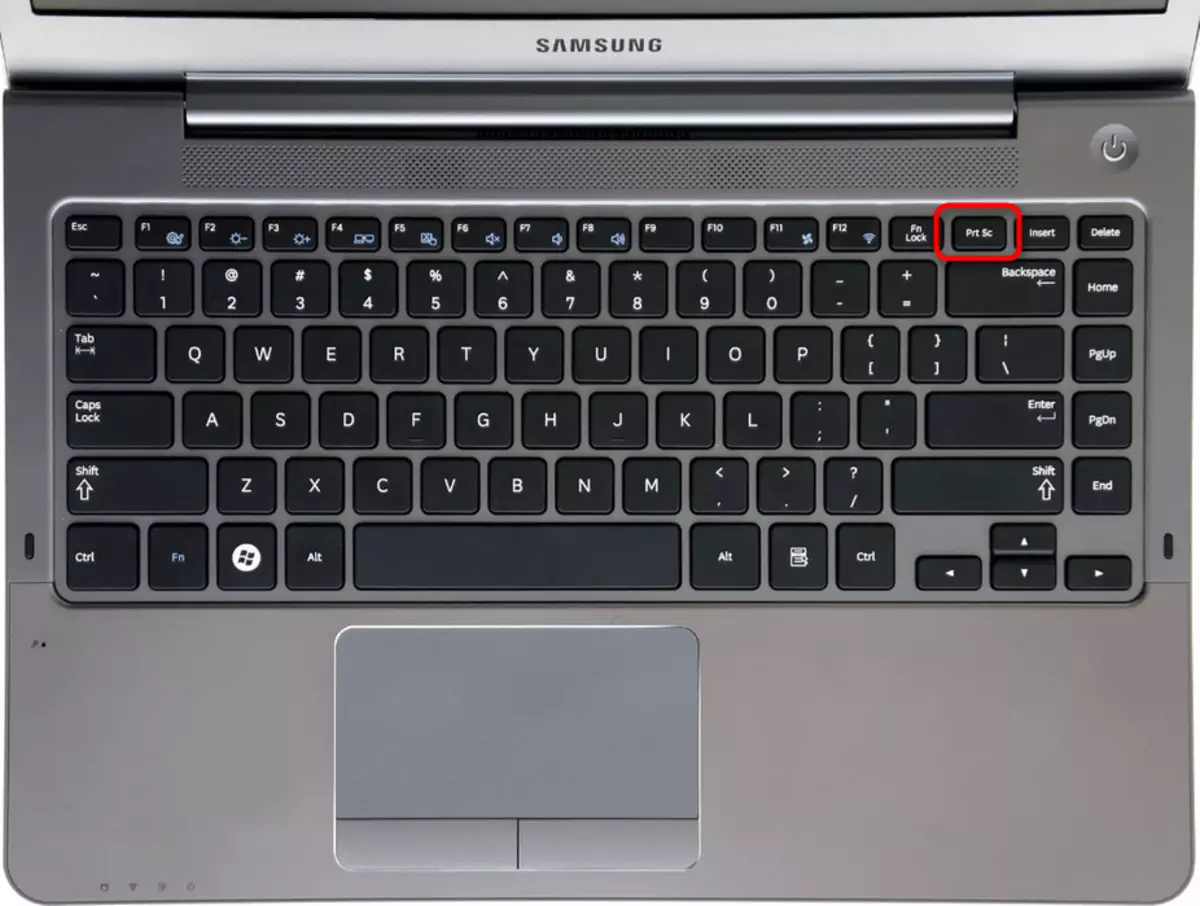
Yeni modellərdə oxşar bir azalma var - PRT SC - və ümumiyyətlə başqa bir açar ilə birləşdirilir (əksər hallarda daxil edilir).

Seçim 1: Sürətli qənaət
Daha çox və ya daha az inkişaf etmiş istifadəçiləri PRT SC-nin basdıqda heç bir şey olmur. Fakt budur ki, yalnız bu açarı basarsanız, ekran görüntüsü, ekstraksiya etmək, redaktə etmək və saxlamaq üçün lazım olan birja tamponunda olacaqdır. Bununla birlikdə, redaktə etməyə ehtiyacınız yoxdursa, bütün ekranın ekran görüntüsünü əl ilə saxlamaq üçün lazım deyil ki, onu əl ilə saxlamaq lazımdır: hər şey avtomatik olaraq aparılacaqdır.
- Win + PRT SC düyməsini birləşməsini basın.
- Ekran bir saniyə üçün daralmış, bir ekran görüntüsünü yaratmaq deməkdir. Fayl "Şəkil" sistem qovluqlarında> "ekran görüntüləri" jpg uzantısı ilə qeyd olunacaq.
- Artıq başa düşdüyünüz kimi, bu metod yalnız ərazini kəsmədən və vizual görüntü emalından heç bir materialı tez bir zamanda saxlamalı olduğunuz zaman aktualdır. Bundan əlavə, ekran görüntülərinin bir hissəsi yarada bilməyəcək: məsələn, açar birləşməsini basdığınız zaman bağlanmış pəncərələr və menyulardan düşə bilməyəcəksiniz.
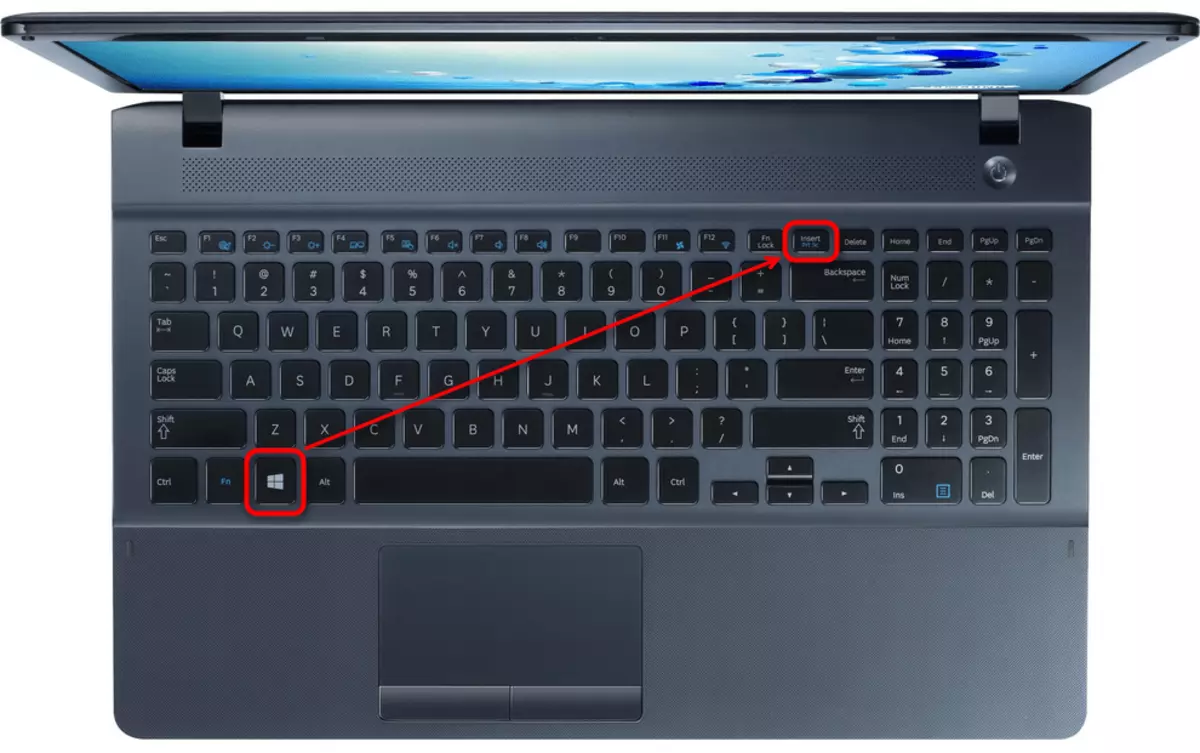

Seçim 2: Panoya bir ekran görüntüsü əlavə edin
bir PRT SC düyməsini basaraq bir ekran yaradılması artıq bütün inamlı istifadəçilər üçün tanış edir. image mübadilə bufer və dəstəklənən proqram durub gözləyir. Ən tez-tez fayl ilə gələcək işlər üçün standart Windows proqram istifadə olunur, bir mətn redaktoru növü Microsoft Word birbaşa kimsə edər onu.
- Belə ki, "scrape" yalnız fəal pəncərə bütün ekran ələ üçün PRT SC düyməsini basın, və ya Alt + PRT SC.
- Siz fayl daxil olacaq proqram gedin. Bu panoya images durub saxlamaq deyil, yalnız "dirijor" dan lazımdır. Paint qrafik redaktoru daxil - Biz bu ən məşhur proqram istifadə edin.
- Basın "Yapıştır" və ya isti əsas Ctrl + V. istifadə
- kətan sərhədləri Paint, diqqət istifadə edərkən - bu screenshot ölçüsü uyğun olmalıdır. az idi ilkin varsa, şəkil daxil sonra, kətan daxil fayl ölçüsü artacaq. Daha böyük kətan ətəyində tənzimləyiciləri, həyata çekme və sağ, əks halda, qənaət sonra, bu ağ bölmələr də qalır və çətin görmək edəcək ilə azaldılmalıdır.
- əksinə, şəkil yükləyə gizlətmək, qeyd və ya üçün, üst panel mövcud redaktoru tools birini seçin. Paint, siz mətn, rəqəmlər tətbiq və digər qələm növü alətlər və elasty istifadə edə bilərsiniz.
- redaktə başa çatdıqdan sonra, Fayl menyusundan basın və əl mövcud uzantıları bir seçmək üçün JPG formatında şəkil, və ya "Save As" saxlamaq üçün "Saxla" seçin.
- "Explorer" adını dəyişdirərək istənilən halda obyekt, yerləşdiriləcək yerdə daxil.
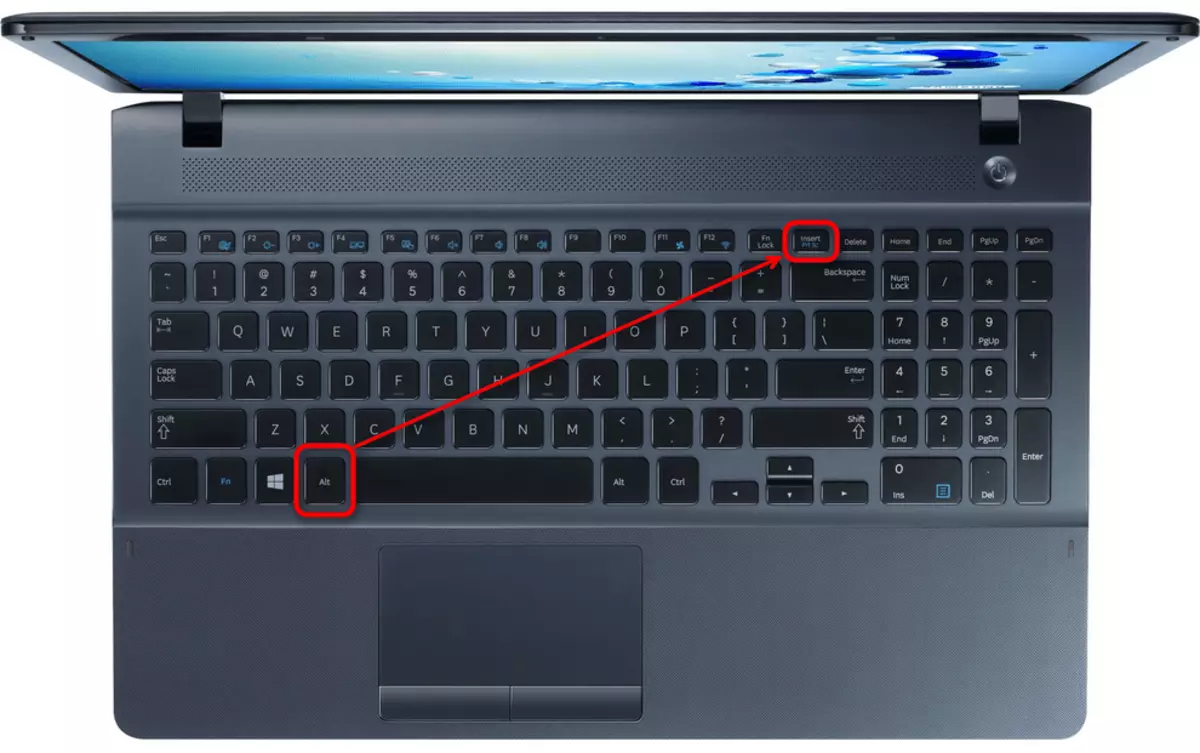

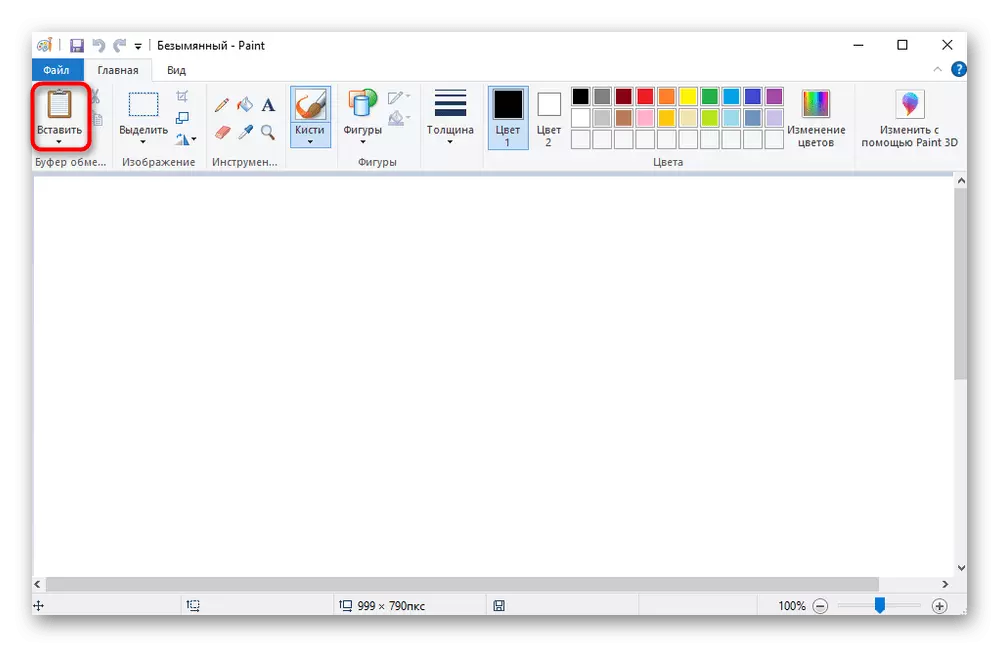
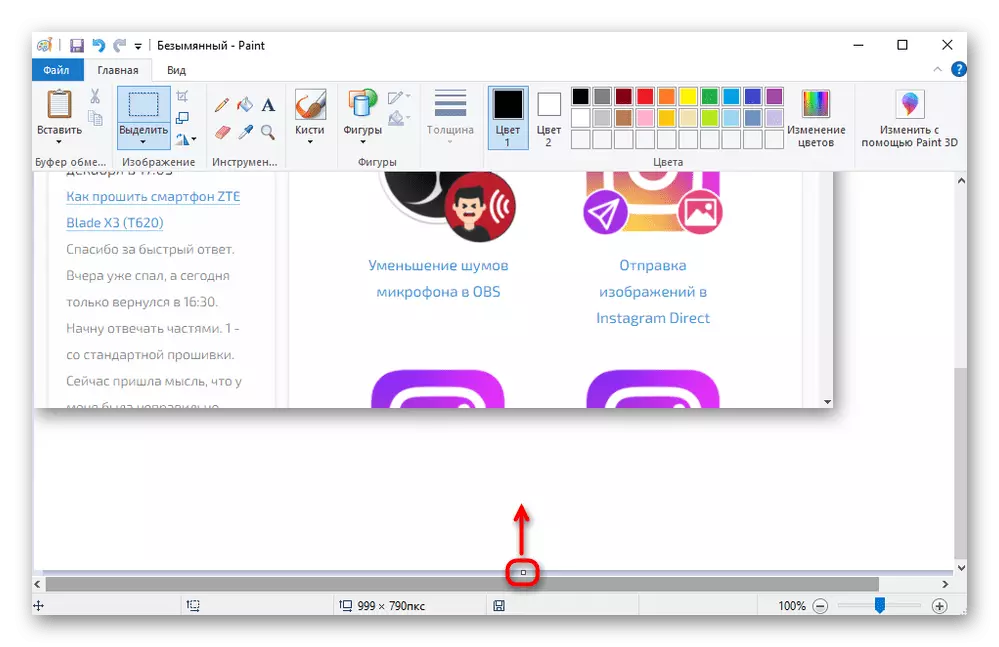

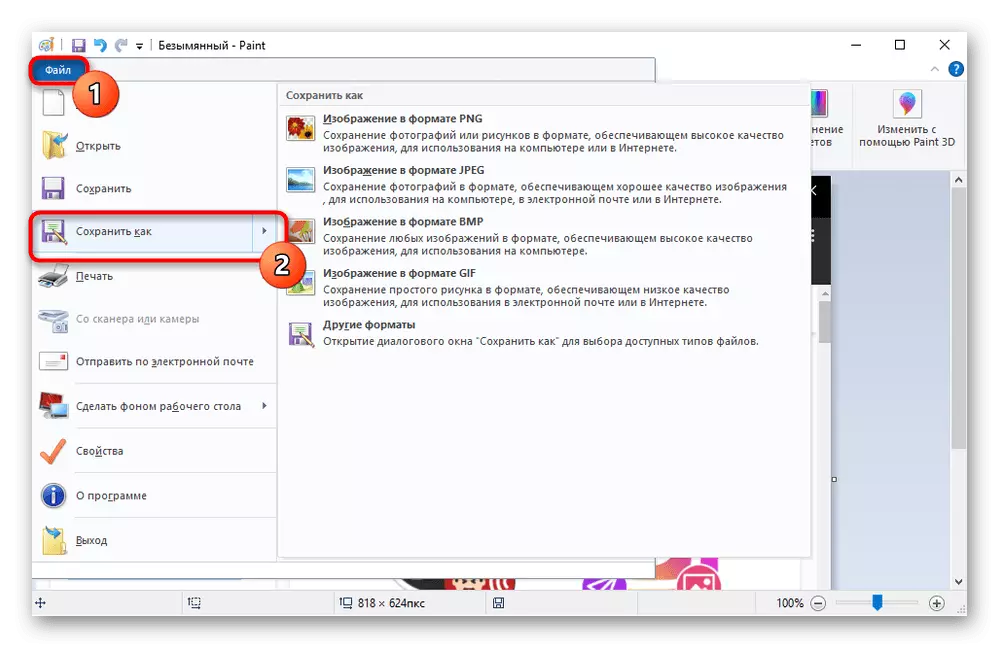
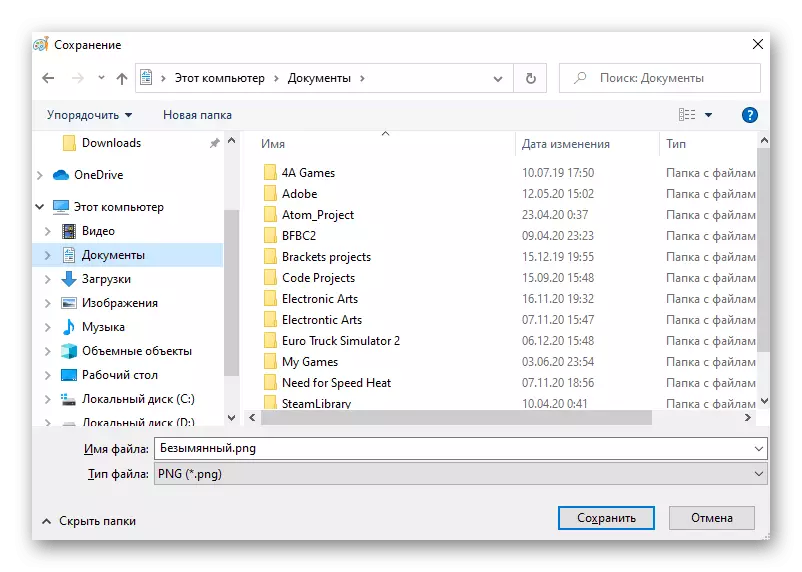
Tool "Qayçı"
Windows 7 və yuxarıda ekran, qondarma "qayçı" yaratmaq üçün xüsusi proqram var. Windows 10 sahibləri arasında bu versiyası bir neçə digər alternativlər var-ci ildən, belə ki, müvafiq deyil, istifadəçilər üçün qayçı az müvafiq versiyasını - Microsoft yalnız təklif.
- proqram adı ilə "start" bilər.
- ələ növü ilə əvvəlcədən qərar: "Keyfi forma" "düzbucaqlı", ixtiyari hərəkəti ilə siçan istədiyiniz sahəsi vurğulamaq üçün imkan verir, eyni, lakin seçim artıq hətta düzbucaqlı olacaq. artıq aydın "pəncərə" tutan yalnız belirttiğiniz ki, Windows açıq pəncərə və "tam ekran", bütün ekran snapshot edir.
- Siz (məsələn, bir pop-up pəncərə və ya kontekstində menyu) bir ekran yaratmaq üçün çalışırıq zaman yenidən ediləcək hər hansı bir hərəkət göstərmək üçün lazım ola bilər. bu halda, gecikmə - proqram dəstəkləyir 1-dən 5 saniyə hesablanması.
- İndi şəkil özü üçün "Yarat" düyməsinə basın.
- ekran ağ ilə qeyd olunacaq və siz istədiyiniz sahəsi və ya ələ pəncərə qeyd qalacaq.
- Burada redaktə üçün Tools çox kiçik bir kiçik rəng palitrası, sarı translucent marker və pozan ilə yalnız bir qələm.
- Nəticədə disket şəklində düyməsini basaraq PNG, JPEG, GIF və ya HTML formatında saxlamaq olar. Bu başqa bir proqram daxil panoya göndərilə bilər Burada, Leah mail müştəri sistemi yapılandırılmış ki, e-mail ilə göndərmək olacaq.
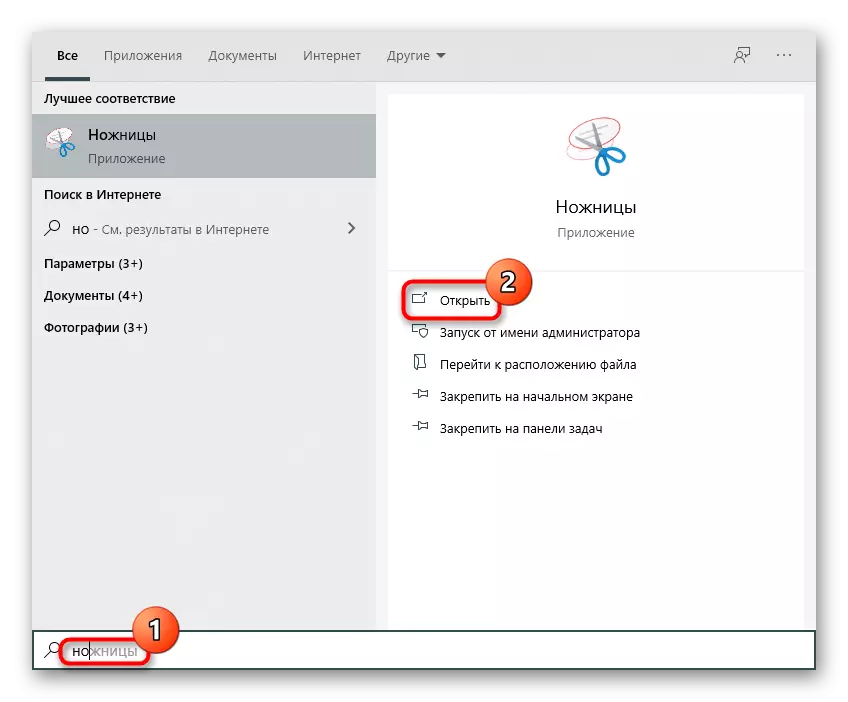
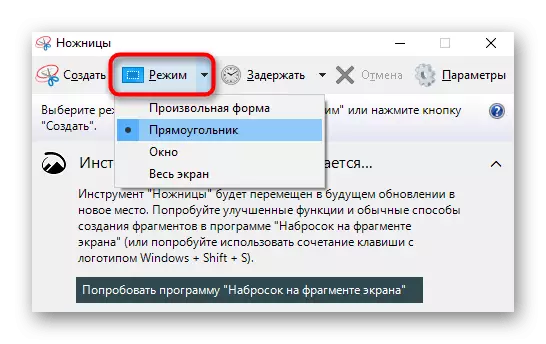
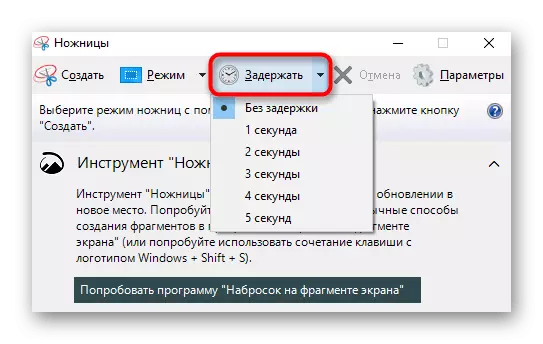
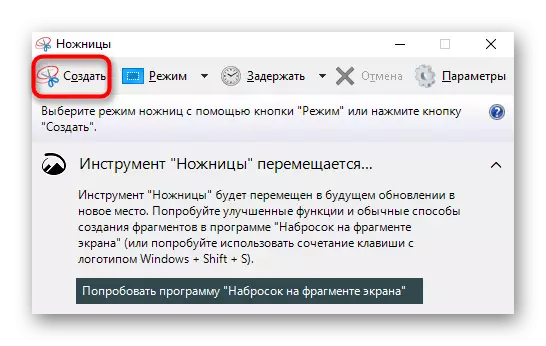
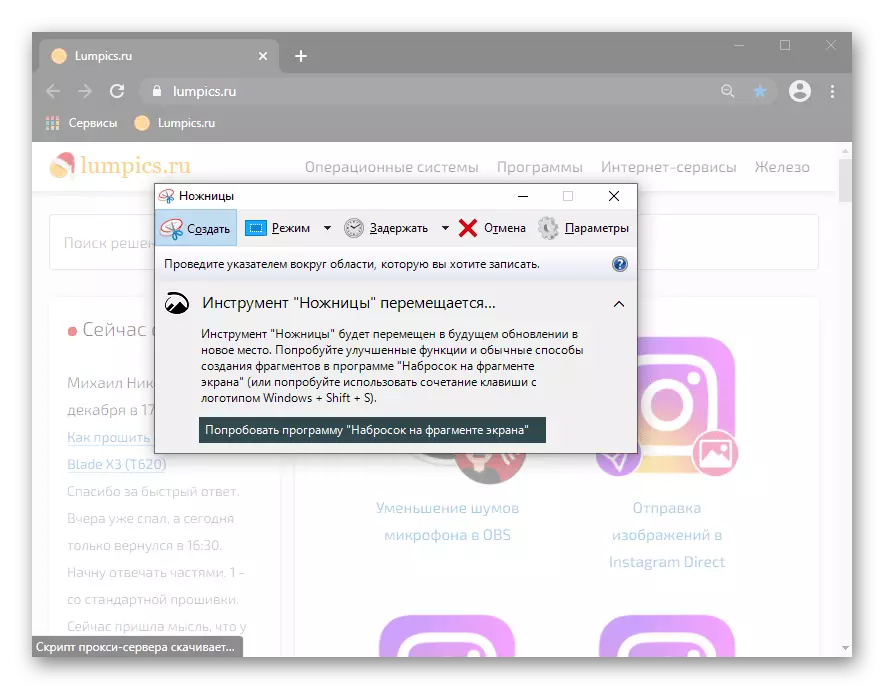
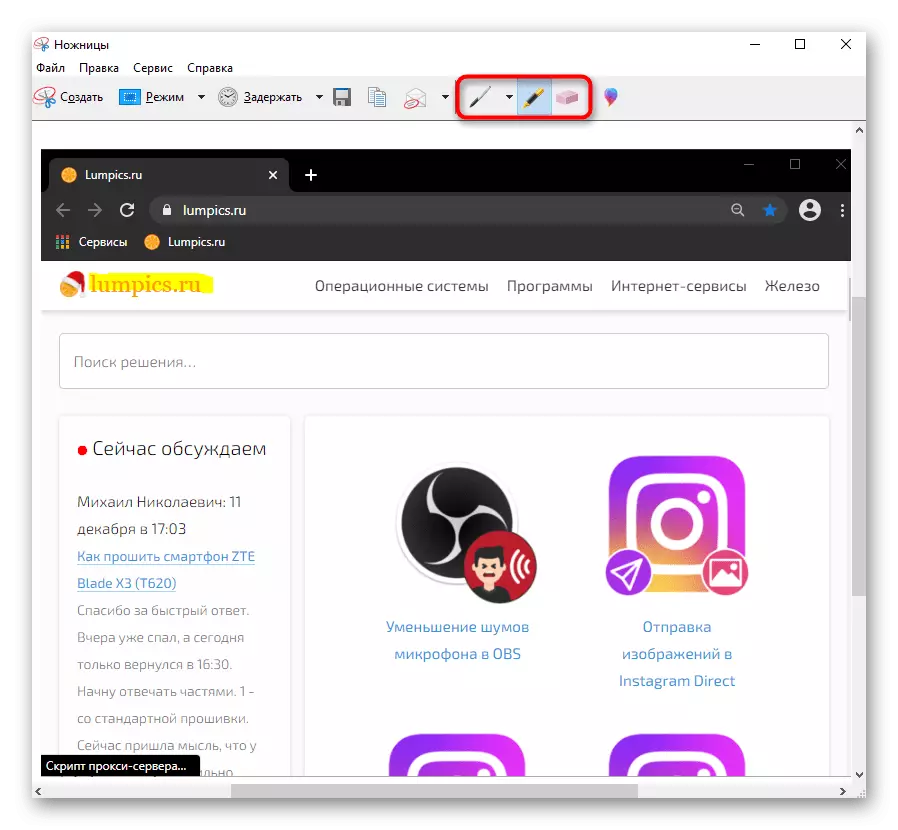
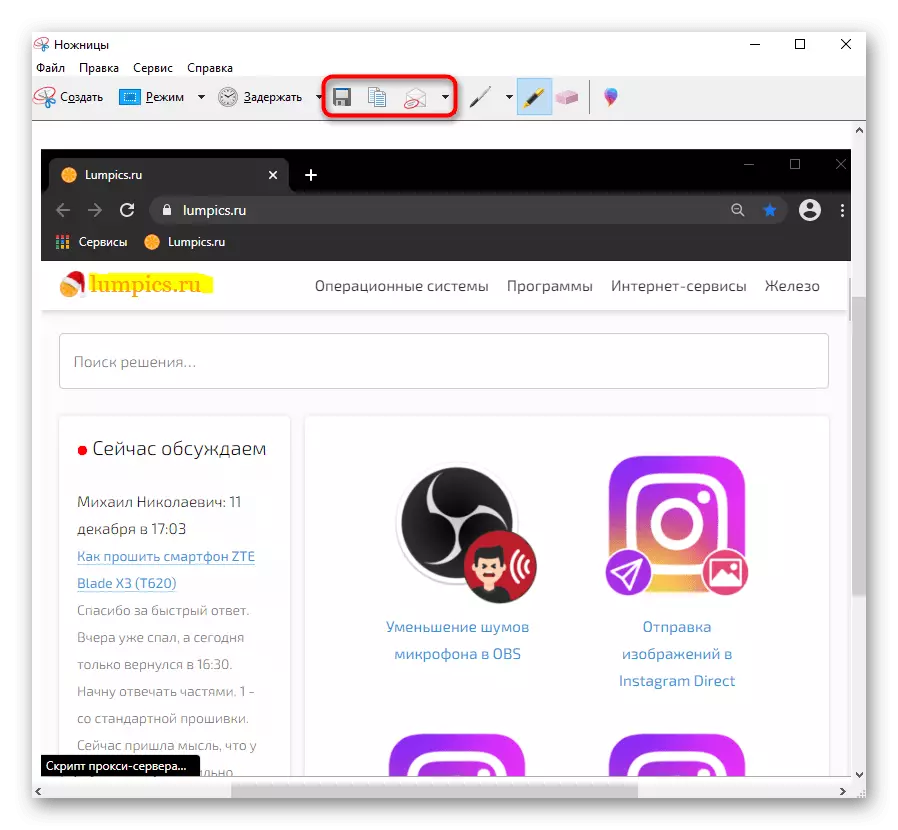
alət "Screen Frame of Sketch" (Windows 10 yalnız)
Windows 10 yüklü noutbuk ildə ekran ilə iş üçün bir markalı app var. Daha çox istifadə xoş və əvvəlki bir çox funksiyaları bir az sayda ilə təchiz olunub.
- İstədiyiniz sahə seçin - Bu proqram tez qaranlıq ekran olduğunu görəcəksiniz Bundan sonra isti əsas Win + SHIFT + S. proqramı ilə başlamışdır.
- tələb olunur adi şəkildə, və ya timer üzrə ilkin kommutasiya proqram açmaq üçün daha rahat olanlar, o, "başlamaq" adı ilə tapmaq lazımdır. gecikmə qurmaq üçün ok 'düyməsinə basın və müvafiq vaxt seçin.
- WIN + SHIFT + basaraq sonra tuşlarını və ya ələ növləri ilə "Yarat" üst düymələri görünür bir panel S. Burada ixtiyari və düzbucaqlı sahə seçilməsi, ələ bir pəncərə və ya bütün ekran arasında keçid edə bilərsiniz.
- Kimi tezliklə screenshot yaratdığı kimi "Windows bildiriş mərkəzi" olan kafel fayl Pano yerləşdirilib ki, hesabat ekran, sağ tərəfində göstərilir. Ən tez-tez redaktə etmək lazımdır və bir fayl kimi saxlamaq, belə ki, redaktor getmək üçün alert basın.
- redaktə etmək üçün, bir qolu, bir marker və bir qələm deyil - öz rəngi və qələm qalınlığı seçin. laptop ekran dəstəkləyir giriş toxunmaq varsa, siz onu istifadə edə bilərsiniz. Uğursuz seçim pozan tərəfindən silinə və ya bir xətt və nəqliyyat əlavə etmək üçün bir alət var eyni panel klassik isti əsas Ctrl + Z. basın, lakin bu obyektlərin qəribə və lazım deyil ən çox baxmaq bilər.
- redaktə zamanı, zoom dəyişdirmək funksiyası istifadə edə bilərsiniz, və hazır fayl sabit disk saxlamaq üçün icazə verilir, başqa bir proqram üçün panoya və ya göndərmək üçün surəti.
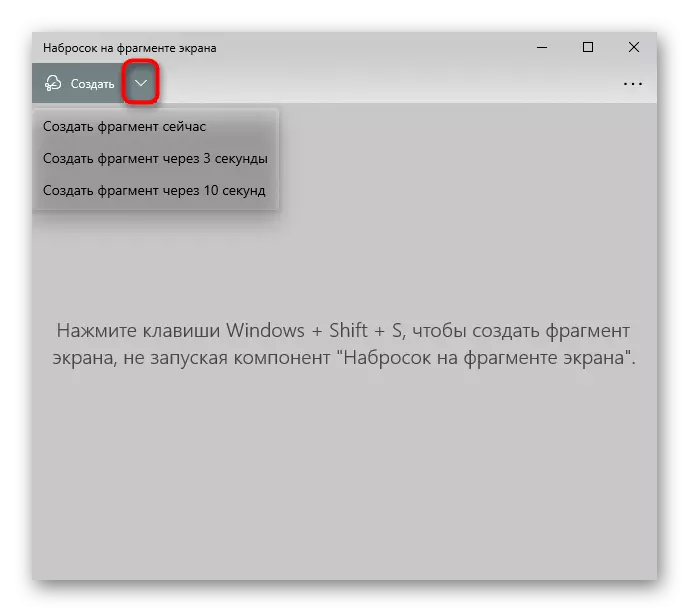
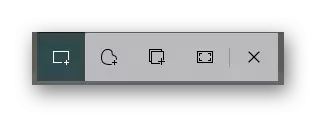
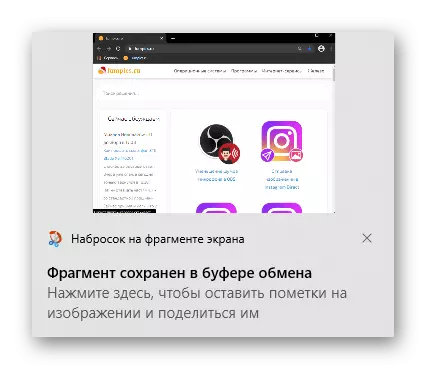

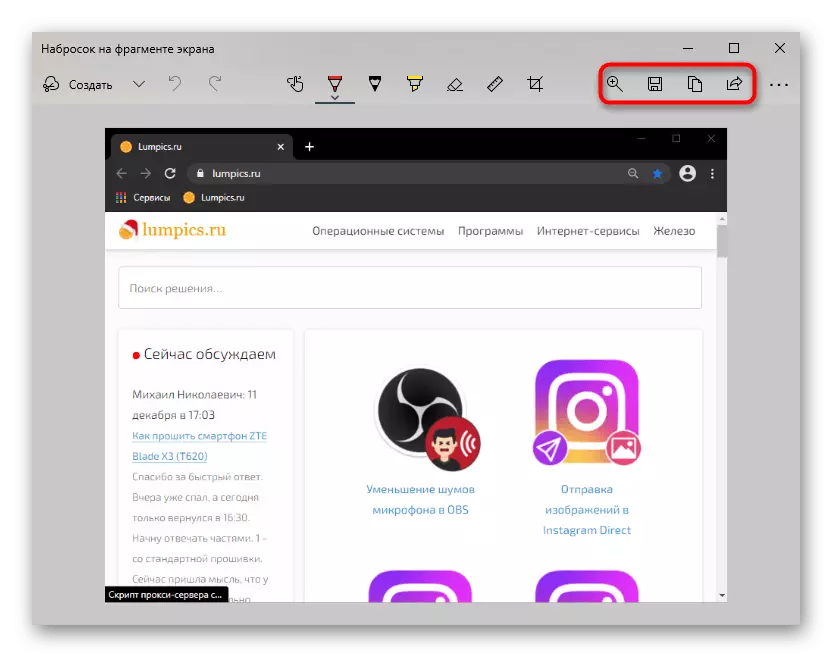
"Game panel" (yalnız Windows 10)
"Game panel", siz artıq başa kimi, ilk növbədə, oyun və xüsusi anları istəyənlər üçün nəzərdə tutulmuşdur. hər hansı bir Windows applications üst üzərində işləyir - Lakin, oyun içərisində panel zəng etmək tamamilə lazım deyil. Buna baxmayaraq, kommunal markalar yalnız prinsipcə onu ehtiyacı olanlara mənada istifadə edin. Əks halda, hər hansı digər proqramları əlaqə daha yaxşıdır.
- "Game Panel" vasitəsilə bir ekran yaratmaq üçün Win + Alt + PRT SC basın. tıklayarak sonra saxlanılan ekran image bir bildiriş görünür. Bu proqram bütün fayllar video qovluqda "Video"> "Klipler" qeyd olunur.
- Əvəzində hotketon, siz widget istifadə, lakin bu hələ panel özü zəng etmək lazımdır bilər. Press Win + G düymələri, Add Mini-Application düyməsinə basın və "yaz" seçin.
- Yeni pəncərə, həmişə ilə Win + G. basaraq sonra nümayiş olunacaq gələcəkdə hansı görünür edə bilərsiniz ekran, rekord video - və digər eyni qovluqda olacaq. faylları siyahısı ilə pəncərə zəng etmək üçün, "Show All Entries" düyməsinə basın.
- Burada bütün ekran görüntülərinə baxa bilərsiniz, buna görə bir laptopda saxlama yerlərinə gedin.
- Şəkilləri düzəldin və ya bir anlıq görüntü yaratmadan əvvəl ələ keçirmə sahəsini seçin. Hazır dönüşü ilə edə biləcəyiniz yeganə şey, onu yuxarı və altındakı mətn əlavə etmək, twitter-ə göndərmək, silmək və ya panoya köçürməkdir.
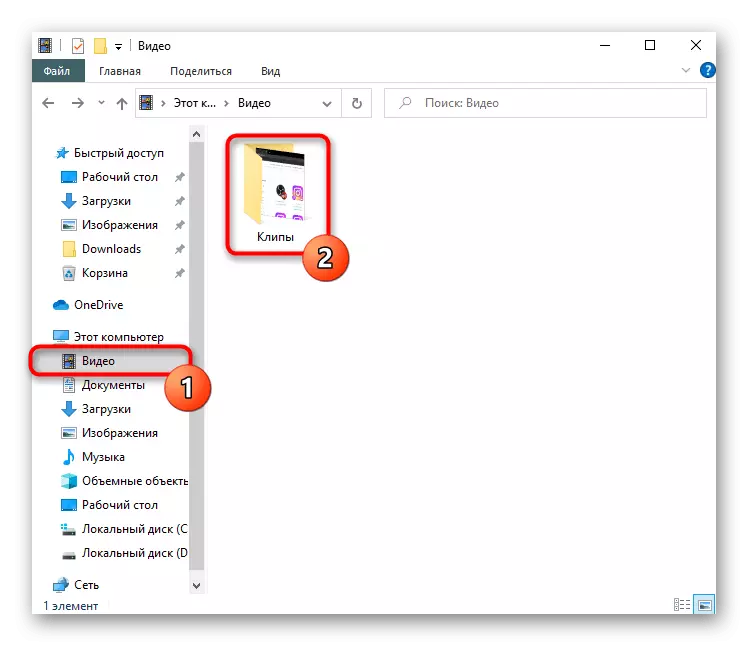
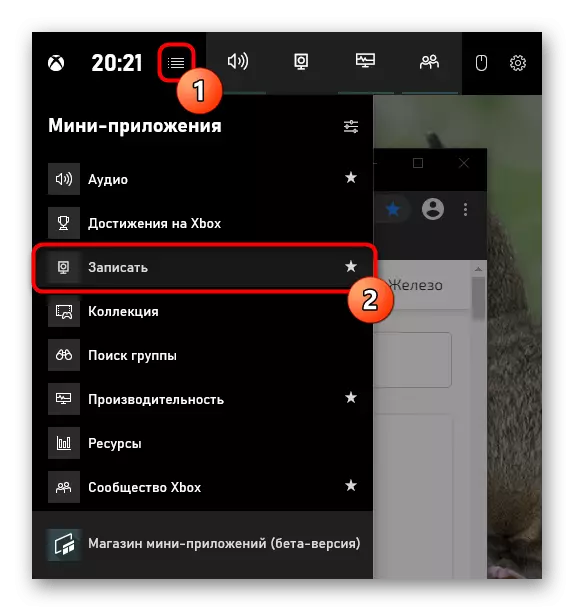
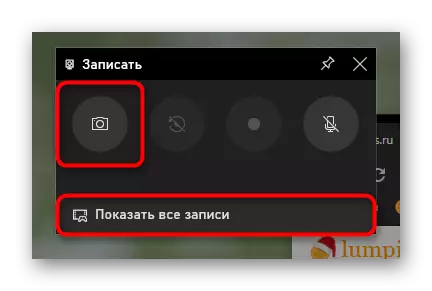
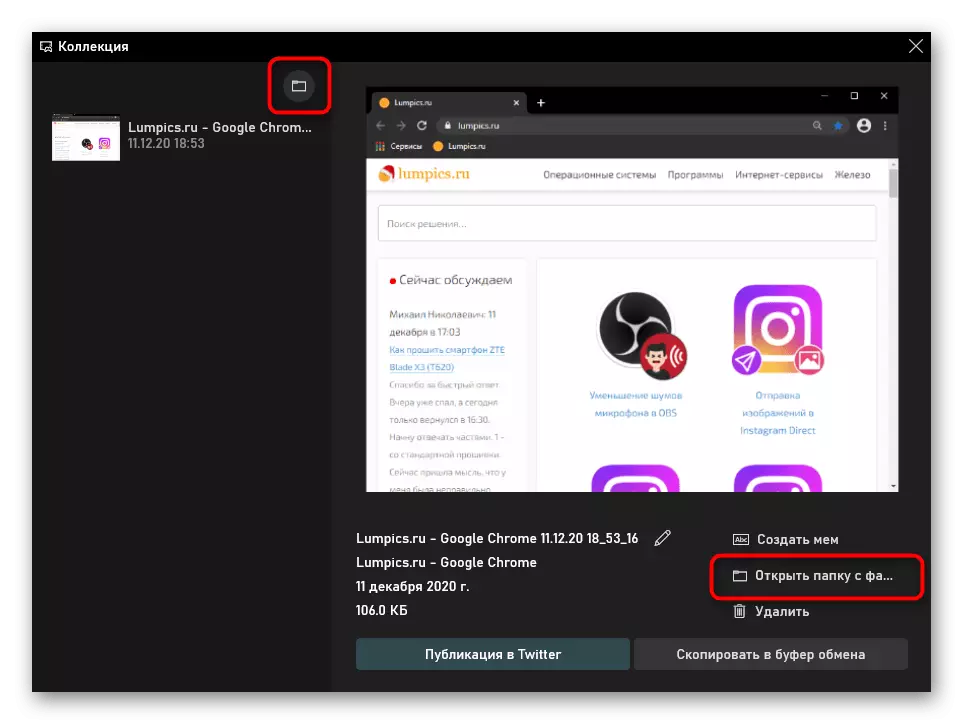
Metod 2: Üçüncü tərəf proqramları
Təəssüf ki, Windows-da ekran görüntüləri ilə yaratmaq və işləmək üçün nə qədər proqram, yalnız əsas ehtiyacları təmin edir. Təqdimatlar üçün daha çox məlumatlandırıcı və rəngarəng şəkillər yaratmalı olduğunuz zaman, blogunuzu və ya iş məqsədləriniz üçün əsas vasitələr kifayət etməyəcəkdir. Bəli və şəxsi istifadə və paylanması üçün bu seçim ən yaxşısı deyil. Üçüncü tərəf inkişaf etdiricilərindən tam hüquqlu proqramlarda işləmək daha rahatdır. Bunların arasında həm sadə gündəlik həllər, həm də peşəkar tapşırıqlar üçün güclü ekran görüntülərini tapa bilərsiniz. 3 proqrama baxacağıq: sadədən çoxfunksiyalı.İşıq.
Lightshot, müntəzəm istifadəçi üçün aparıcı bir tətbiq hesab edilə bilər. Tamamilə pulsuzdur, bütün lazımi vasitələrlə təchiz olunmuşdur və faylları yükləyə və messencerlərdə və sosial şəbəkələrdə dostlarınız və həmkarlarınızla qısa bir linki paylaşa biləcəyiniz xüsusi bir serverə malikdir.
- Proqramı dizüstü kompüterə yükləyin və quraşdırın. Default olaraq, gələcəkdə hər dəfə pəncərələrin açıldığına başlayacaq - bu işıqlandırma parametrlərində bu söndürülür. Proqram işləyir, nişanının olduğu tepsisdən öyrənəcəksiniz.
- Yeri gəlmişkən, uyğun olmadığınız standartdırsa, parametrlərdə isti düymələri dəyişə bilərsiniz. Gələcəkdə tətbiqə zəng edəcəksiniz.
- İsti düymələrdən birini basaraq ərazini seçin və ya dərhal şəkli düzəltməyə davam edin. Bunu etmək üçün proqramda iki panel var: yuxarıda, mətn, rəng palitrası və son hərəkəti ləğv etmək qabiliyyəti vurğulamaq üçün müxtəlif vasitələrdən ibarətdir. Dibində fayl idarəetmə funksiyaları var: onu "bulud" a göndərin, bir laptopda saxla, internetdə paylaşın, çap üçün göndərin.
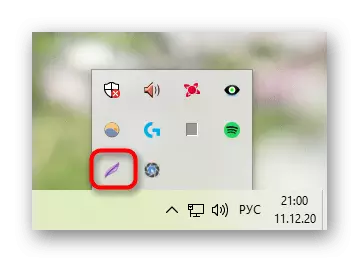
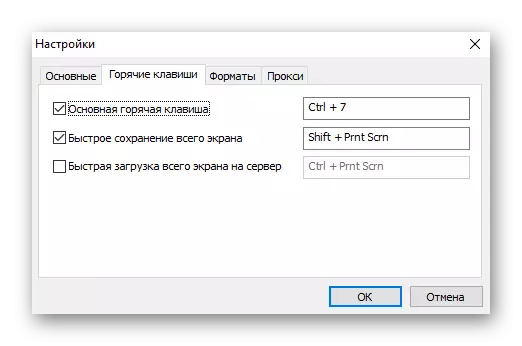
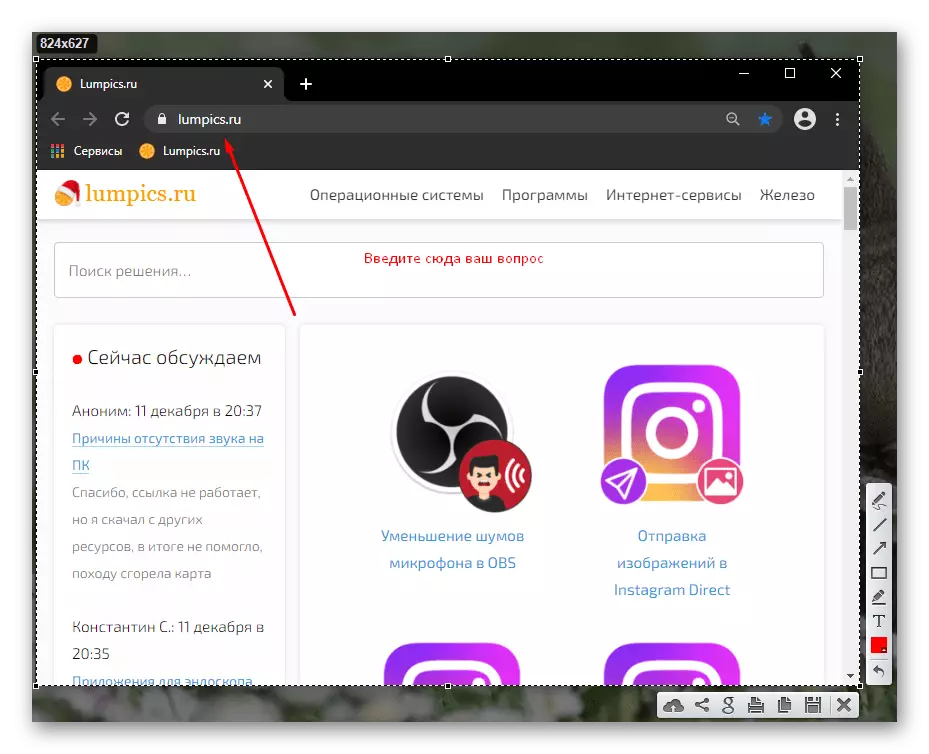
Joxi.
Joxy istifadəçilər hər hansı bir daha inkişaf etmiş analog edir. proqram maraqlı funksiyalar bir çox sayda ilə təchiz, bu əlavə, əvvəlki kimi funksiyaları eyni ilə təchiz və pretrately bir ekran ilə davam etmək üçün imkan verir. Joxi pulsuz, lakin 1 GB həcmində markalı server yüklü ekran bir limit var. bulud çox faylları saxlamaq üçün planlaşdırır edənlər hesab ödənişli versiyası getmək lazımdır. Lakin, pulsuz versiyasını əksəriyyəti üçün kifayətdir.
- downloading və qeydiyyatdan proqram yükledikten sonra - bu bir keçid kimi bölüşmək istədiyiniz zaman və siz anlar download olan bir haqq-hesab yaratmaq lazımdır. Qeydiyyat sosial şəbəkələrdən birində vasitəsilə e-poçt və parol və ya icazə girərək həyata keçirilir.
- öz menyu zəng etmək üçün bir düyməsini olarkən başlayıb JOXI, bir tray göstərilir.
- Siz sol siçan düyməsini basın zaman, dərhal ekran ayrılması rejimi gedəcək və sağ basın zaman mövcud xüsusiyyətləri ilə pəncərə açmaq. Birincisi, bir şəkil yaratmaq prosesi yönəldir. "Fragment", eləcə də proqram icon LKM basaraq kimi, ekranın hər hansı bir bölmə sonra toolbar görünür qeyd etmək üçün imkan verir. "Ekran" avtomatik dərhal toolbar tapılanlar bütün sahə gösterir.
- sahəsində bir parçası olan, qənaət əvvəl hər hansı bir zamanda dəyişə bilərsiniz. Bunu etmək üçün, panel görünür sonra sərhədləri seçin. redaktə alətləri danışan, digərləri arasında, biz nömrələmə funksiyası və blur iştirakı qeyd. Digər obyektlərin Standard: karandaş, marker, arrow, zolaqlar, dairə, kvadrat, mətn overlay. maddələr rəng dəyişikliyi üçün mövcuddur.
- dizayn başa çatdıqdan sonra, onay işareti və ya ekranlar server şəkil yükləmək üçün yer bildirmək düyməsini basın. uğurla endirdikdən sonra, özü panoya kopyalanır bu link - İnternet səhifəsində bu ilə bir şəxsi mesaj və ya payı göndərin.
- Siz tez tepsisinde JOXI icon PCM tıklayarak son yaradılmış fayl qayıda bilər: ilk ekran Windows cari iclasında yaratdığı kimi tezliklə iki plitələr proqram menyu əlavə olunacaq. One daşıyanlar fayl açılır və panoya ikinci yenidən nüsxə link.
- redaktə sonra, bulud daxil fayl yükləmək istəmirsinizsə, əlavə üsulları ilə menyu zəng etmək üçün bir arrow hüququ ilə düyməsini basın. sosial şəbəkələrdən birində göndərilməsi, bir laptop saxlanılması Pano çıxarmaq var.
- (Biz 2 adımda söhbət haqqında) menyu bölmə "Tarix" Bu qeydiyyat zamanı istifadə edilmişdir eyni data təqdim daxil lazım olacaq browser vasitəsilə onun site istifadəçi yönləndirən. Gələcəkdə, siz bütün dolu şəkillər var idarə edə bilərsiniz. Siz aradan qaldırılması və ya, əksinə, onlara bir etiket təyin etmək istəyən seçin. kurtarır mövcud yer silinməsi yeni faylları, və etiket təyin hər hansı bir qısa axtarışlarını davam etdirən şəkillər bir çox sayda arasında tez naviqasiya üçün kömək edir.
- menyu parametrləri ilə bir bölmə var. əməliyyat sistemi, görünüşü ilə yanaşı, aradan Autorun müəyyən tədbirlər həyata zaman əmin (ilkin orta keyfiyyətli yüklü) var, hesabı nəzarət son çəki təsir yaradılmış ekran keyfiyyəti dəyişdirmək üçün baxmaq olun, JOXI davranış konfiqurasiya və redaktə hotkeys.

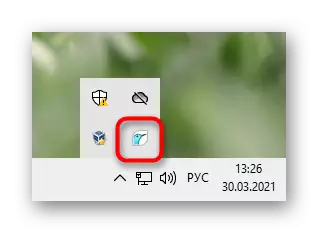
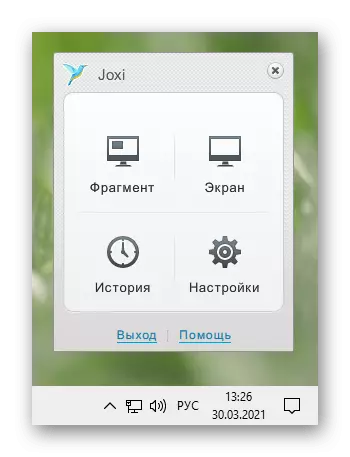
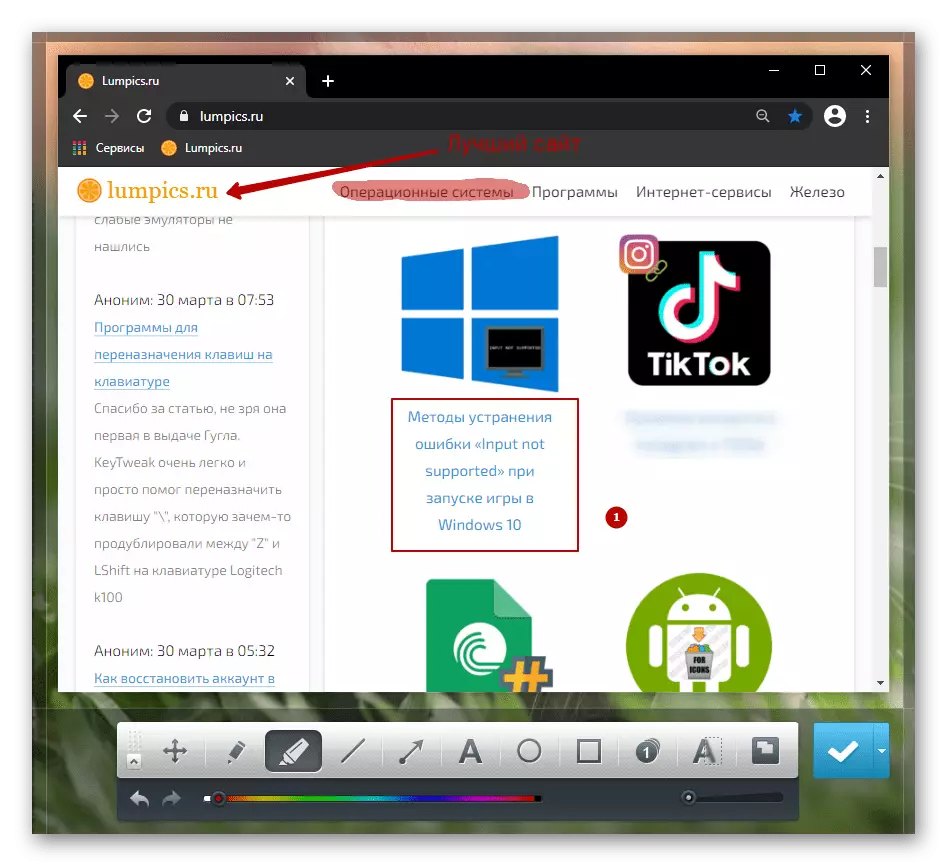
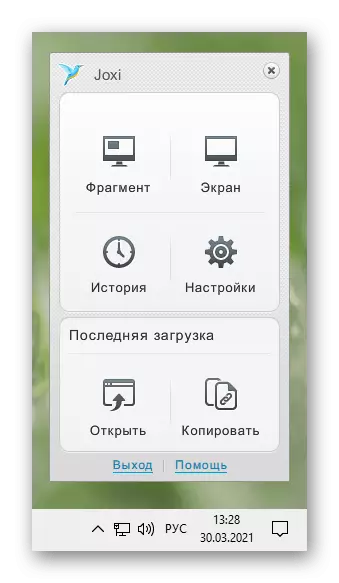
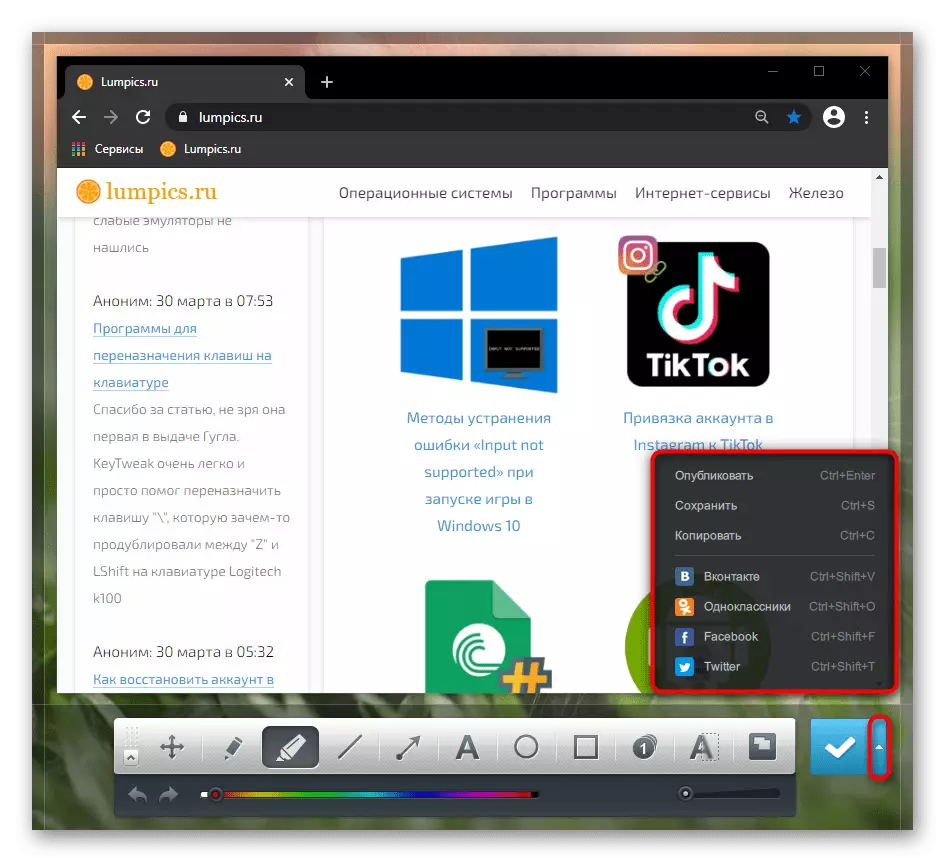

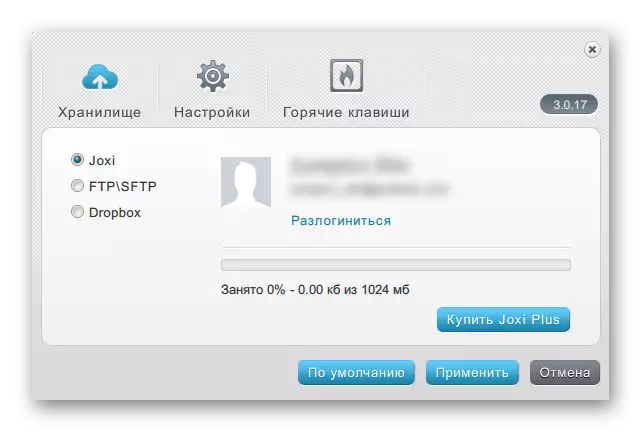
Ashampoo Snap
Ashampu SNP - ekran çox sayda və bütün dizayn tools görünüşünü konfiqurasiya imkanı ilə iş üçün bir iş həll. O, xüsusiyyətləri və rahat yaradılması və ekran görüntüleri paylanması etmək parametrləri bir sıra var. proqram lakin 30 günlük sınaq müddəti ilə ödənilir.
- proqram yükledikten sonra, biz dərhal ayarları getmək görürük və sizin ehtiyacları onun iş optimize. Bu tepsisinde və kiçik zolaq çevrilir markalı panel vasitəsilə düyməsinə vasitəsilə həm edilə bilər. Mənim cari olaraq, ekranın yuxarı sağ tərəfində yerləşir.
- Siz kursor, bir normal dövlət panel növbə hover və ələ rejimi bir seçmək üçün imkan verir ki, ötən yaradılmış image redaktoru və ya ayarları gedin.
- bir ekran yaratmaq üçün necə başlayaraq yenidən deyil - bu digər proqramlar kimi eyni şəkildə həyata keçirilir. Bundan sonra, siz 3 panelləri kimi bir çox var redaktoru daxil olacaq.
- ləğv / effektləri miqyası əlavə kölgə, çərçivə, kursor, tarixi və vaxtı tənzimləmək, son hərəkət və ya bütün dəyişikliklər təkrar fon rəngini, image ölçüsü / kətan: üst fayl və redaktə kimi iş imkan verir .
- bəzək, pixelization, blur, pozan, rəqəmlər, qrafik obyektləri, nömrələmə, mətn: sol alətləri emal ehtiva edir. Ekranın altındakı bir alət, nəzər seçerken - onun görünüşü ətraflı yapılandırılmış.
- sağ, paylayaraq, qənaət digər proqramları və markalı bulud, o cümlədən şəbəkə üçün bir ekran göndərilməsi nəzərdə tutulub.
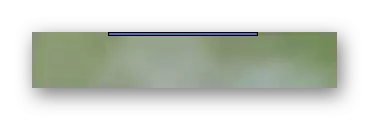

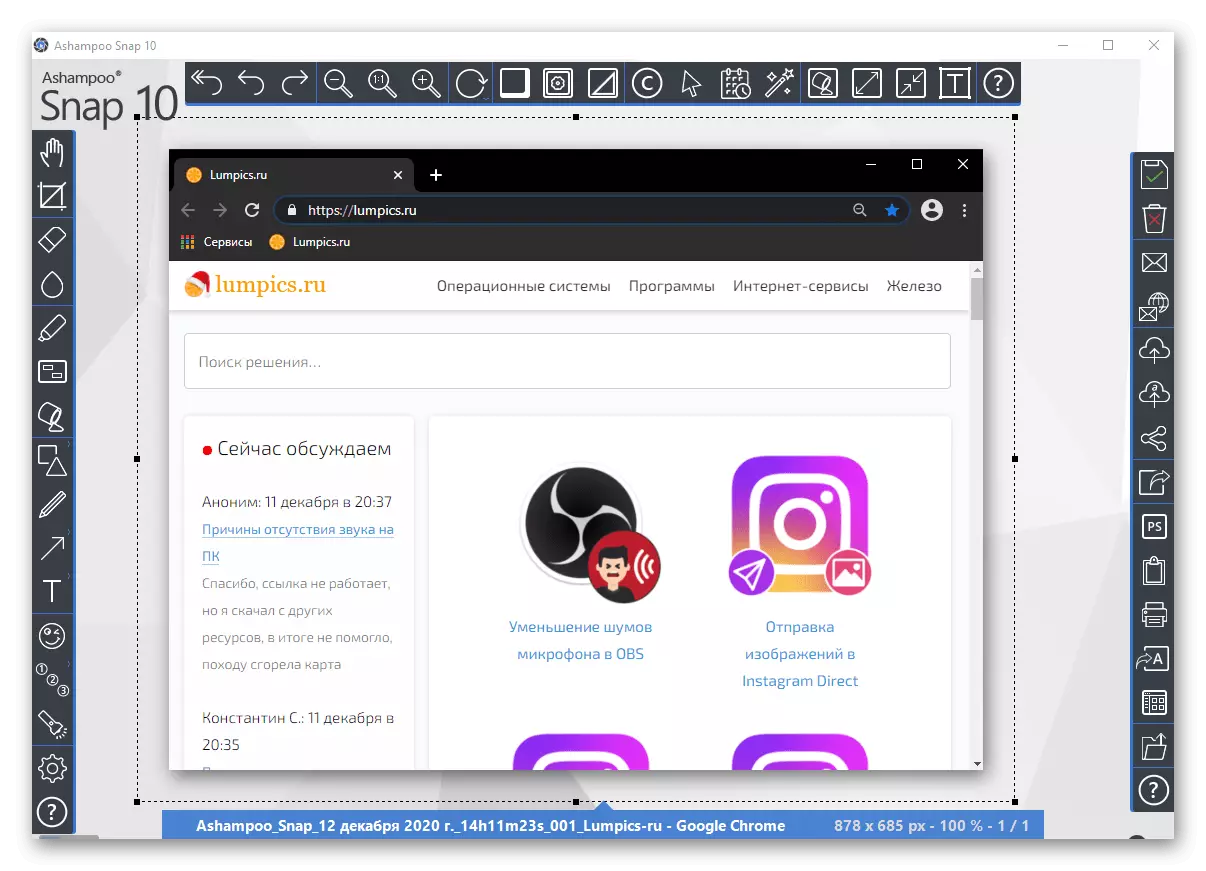
Metod 3: Daxili xüsusiyyət proqramları
interface proqramları bir sıra bir ekran funksiyası ola bilər. Bir qayda olaraq, bu misal redaktorları və monitorinq sistemləri üçün kopyalanamaz informasiya müəyyən saxlamaq istəyən applications edir. Siz yalnız bir proqram daxilində ekran menyu yoxlayın - bu xüsusiyyət artıq üçüncü tərəf proqramları və müraciət Windows alətlər istifadə daxil edilir ki, mümkün deyil.
Əlbəttə, ekran yaradılması oyun müştəriləri növü Buxar edir. There onların iştirakı səbəbiylə matç nəticələri bir ekran etmək oyunçuların arzusu, yük oyun və ya hər hansı digər mühüm baxımdan səhnələri hesabınıza və ya icma daxil edir. müştəri parametrləri, o isti əsas konfiqurasiya və fayl qənaət yolu dəyişdirmək üçün demək olar ki, həmişə mümkündür.
Vivaldi.
Vivaldi, lakin onları emal etmək, ekran edə bilər - no.
- Ekran yaratmaq üçün məsul düyməsini alt panel yerləşir.
- gələcək fayl ələ növü və məsləhət dəyişdirmək üçün basın.
- Maraq sahəsi seçin və bu sahədə sağ alt küncündə kamera ilə düyməsini basın.
- Fonunda fayl browser ayarları seçilmiş yukle qovluğa qeyd olunur.



Microsoft Edge.
- Windows 10 üçün yaradılmış browser, səhifə image snapshot birbaşa menyu (eləcə də hər hansı nişanı kontekstində menyu) və ya deyilən Ctrl + SHIFT + düymələri S.
- Iki düymələri görünür: "azad seçim" və "bütün səhifə üçün." sahəsi özünüz daxil və ya özü interface proqramı hesablanması, bütün pəncərə bir snapshot edir. Bundan sonra, fayl seçimi "qeyd et" seçerek panoya və ya redaktə kopyalanır qalır.
- Operadan fərqli olaraq, redaktor burada ibtidaidir: bir marker və toxunma ekranından istifadə edərək mətn girişini əlyazma imkanı var. Burada ekran görüntüsü bir dizüstü kompüterə saxlanıla bilər, başqa bir tətbiqə və ya kopyala göndərə bilərsiniz.

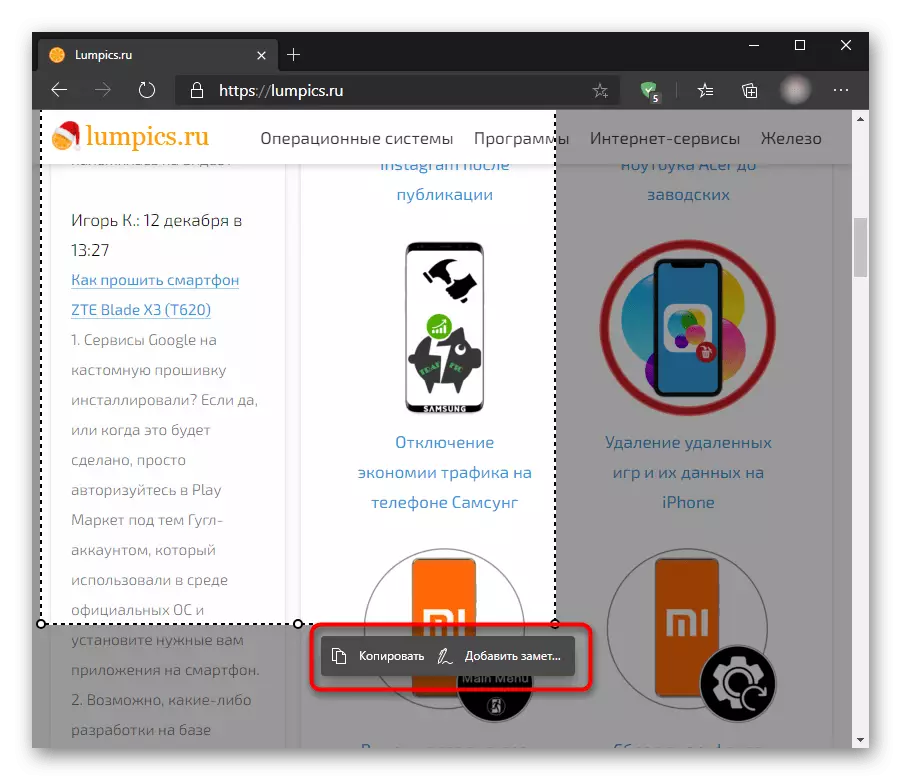
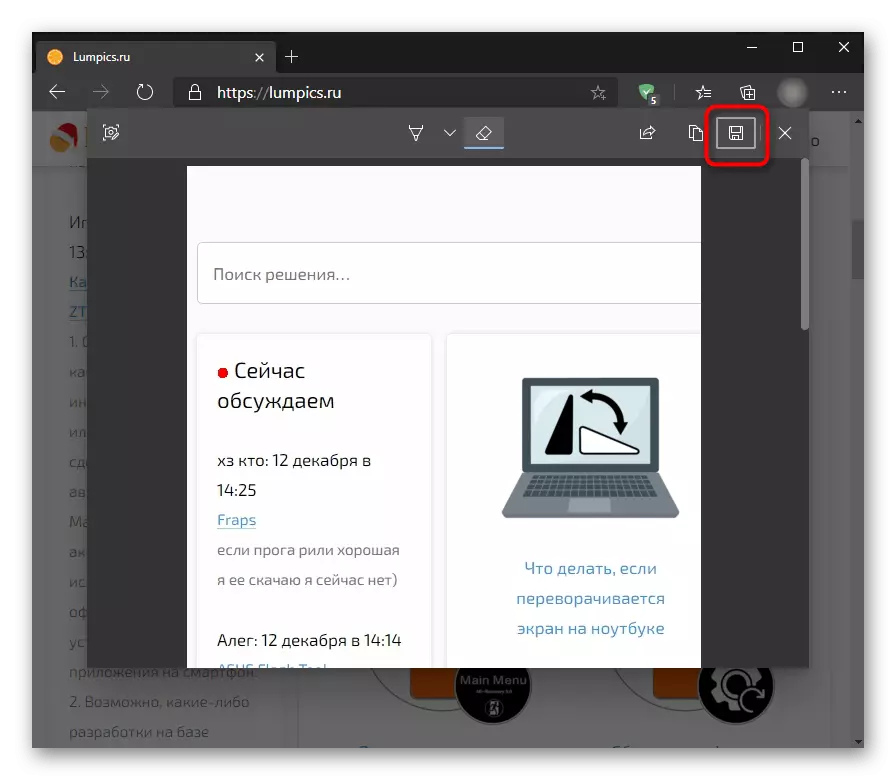
Bənzər bir xüsusiyyət tapacaqsınız və UC brauzerindən istifadə edərkən, Maxthon, eləcə də bəlkə də başqa daha az ümumi veb brauzerlər.
Onlayn xidmətlər
Brauzer üçün əvvəllər nəzərdən keçirilmiş bütün vasitələrə xüsusi dəyişdirmə xüsusi saytlar sayıla bilər. Onlar geniş şəkildə genişləndirmə, veb brauzerin yalnız əsas sahəsinin ekran görüntüləri (alət çubuğu, ünvan simi və digər interfeys elementləri olmadan). Ekran görüntülərini tamamilə bəzən eləcə bu cür xidmətlərdən istifadə etməyin mənası var, eyni zamanda heç bir qrafik redaktoru işə salmadan onları bir qədər çevirmək istəyirsiniz.
Başqa bir məqalədə yazılmış onlayn xidmətlər vasitəsilə bir brauzer pəncərə şəkillərini necə yaratmaq olar.
Daha ətraflı: Onlayn ekran görüntüsünü necə etmək olar
